Do pogreške Windows Update 0x80244022 ili 0x80072ee2 dolazi jer se Windows ne može povezati s poslužiteljima za ažuriranje sustava Windows radi primanja ažuriranja. To je zbog nekoliko razloga, kao što su oštećene datoteke ili ključevi registra, netočan datum/vrijeme ili postavke vatrozida itd.

U ovom vodiču možete pronaći detaljne upute za rješavanje pogrešaka Windows Update 0x80244022 ili 0x80072ee2 na OS Windows 10, 8 ili 7
Kako popraviti pogreške Windows Update 0x80244022 ili 0x80072ee2.
Prijedlog: Prije primjene metoda u nastavku, provjerite je li vaše računalo čisto od zlonamjernog softvera. Da biste izvršili ovaj zadatak, upotrijebite navedene korake Vodič za skeniranje i uklanjanje zlonamjernog softvera.
Rješenje 1.Provjerite postavke datuma i vremena.
Provjerite jesu li datum i vrijeme na vašem računalu točni. Napraviti to:
1. Istovremeno pritisnite Windows  + R tipke za otvaranje naredbenog okvira za pokretanje.
+ R tipke za otvaranje naredbenog okvira za pokretanje.
2. U naredbeni okvir za pokretanje upišite: timedate.cpl i pritisnite Unesi.
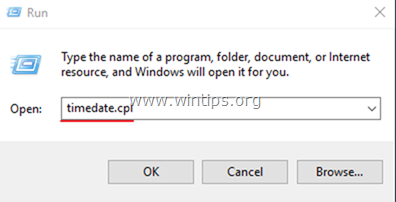
2. Pritisnite Promijenite datum i vrijeme da biste odredili trenutni datum/vrijeme/godinu na vašem računalu.

5. Kada završite s datumom/vremenom, pritisnite Promjena vremenske zone i provjerite imate li odgovarajuću vremensku zonu prema vašoj lokaciji.

5a. Postavite svoju trenutnu vremensku zonu i pritisnite u redu.

6. Zatim kliknite na Internet vrijeme karticu i odaberite Promijeniti postavke.

7. Provjeri "Sinkronizirajte s internetskim poslužiteljem vremena" potvrdni okvir i zatim odaberite vremenski poslužitelj s popisa. (npr. time.windows.com)
7a. Pritisnite Ažurirati sada.

8. Kada se vrijeme ažurira, pritisnite u redu dvaput da zatvorite sve otvorene prozore i provjerite ima li ažuriranja.
Rješenje 2: izmijenite postavke ažuriranja sustava Windows u registru.
1. Istovremeno pritisnite Windows  + R tipke za otvaranje naredbenog okvira za pokretanje.
+ R tipke za otvaranje naredbenog okvira za pokretanje.
2. Tip regedit i pritisnite Unesi.

3. U lijevom oknu idite do ove tipke: *
- HKEY_LOCAL_MACHINE\SOFTWARE\Policies\Microsoft\Windows\WindowsUpdate\AU
* Bilješka: Ako ne možete pronaći ključ 'WindowsUpdate', nastavite na sljedeće rješenje.
4. Desni klik na AU tipku i odaberite Izbrisati.
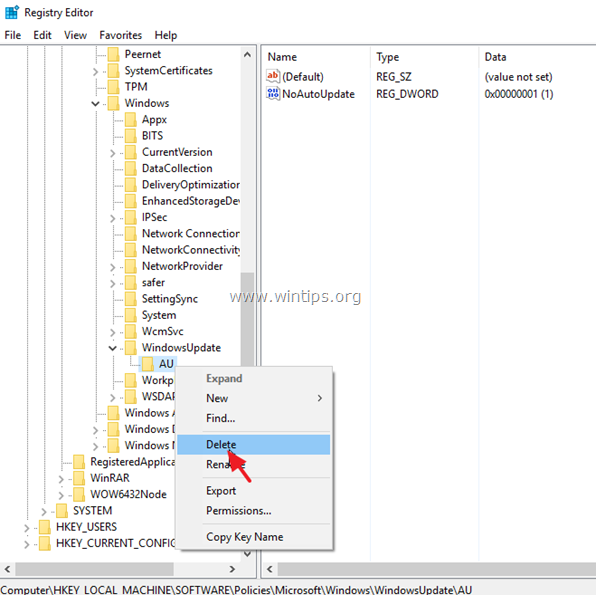
5. Ponovno pokrenite svoj sustav i provjerite ima li ažuriranja.
Rješenje 3. Prisilite Windows da ponovno stvori mapu Windows Update Store
Druga metoda za rješavanje problema s ažuriranjima u sustavu Windows 10 je ponovno stvaranje mape Windows Update Store ("C:\Windows\SoftwareDistribution"), što je mjesto gdje Windows pohranjuje preuzeta ažuriranja. Napraviti to:
1. Istovremeno pritisnite Windows  + R tipke za otvaranje naredbenog okvira za pokretanje.
+ R tipke za otvaranje naredbenog okvira za pokretanje.
2. U naredbeni okvir za pokretanje upišite: usluge.msc i pritisnite Unesi.

3. Desni klik na Windows Update servis i odaberite Stop.

4. Zatim otvorite Windows Explorer i idite na C:\Windows mapu.
5. Odaberite i Izbrisati "SoftwareDistribution” mapa.*
(Klik Nastaviti u prozoru "Pristup mapi odbijen").
* Bilješka: Sljedeći put kada će se pokrenuti Windows Update, nova je prazna SoftwareDistribution Windows će automatski kreirati mapu za pohranu ažuriranja.

6. Ponovno pokrenite računalo, a zatim pokušajte provjeriti ima li ažuriranja.
Rješenje 4. Pokrenite alat za rješavanje problema Windows Update.
Microsoft nudi alat za rješavanje problema Windows Update kako bi riješio probleme s Windows Update.
1. Ići Početak > Postavke > Ažuriranje i sigurnosty > Rješavanje problema > Windows Update.

2.Ponovno pokrenite tvoje računalo.
3. Pokušajte instalirati ažuriranje.
Rješenje 5: Izmijenite napredne sigurnosne postavke u Internet Exploreru.
Sljedeće rješenje za popravljanje pogreške Windows Update 0x80244022 ili 0x80072ee2 je izmjena Naprednih sigurnosnih postavki u Internet Exploreru. Napraviti to:
1. Na glavnom izborniku Internet Explorera kliknite: Alati i biraj Internet opcije.

2. Idite na Napredna tab.

3. Pod, ispod Sigurnost odjeljak, poništiti sljedeće:
- Provjerite opoziv certifikata izdavača.
- Provjerite opoziv certifikata poslužitelja.
4. Klik u redu

5.Ponovno pokrenite Internet Explorer.
6. Pokušajte sada ažurirati svoje računalo.
Rješenje 6. Izmijenite postavke vatrozida / Dodajte iznimke.
Ako koristite program vatrozida, onemogućite ga dok ne instalirate ažuriranja ili ne dodate sljedeća web-mjesta Windows Update na popis iznimaka.
- http://*.update.microsoft.com
- https://*.update.microsoft.com
- http://download.windowsupdate.com
To je to! Koja vam je metoda uspjela?
Javite mi je li vam ovaj vodič pomogao tako što ćete ostaviti komentar o svom iskustvu. Lajkajte i podijelite ovaj vodič kako biste pomogli drugima.